Windows 10, 8, 7 veya Vista'yı etkinleştirmeye çalıştığınızda 0xC004F061 etkinleştirme hata kodunu alıyorsanız, muhtemelen bir yükseltme kullanmaya çalışıyorsunuzdur. temiz bir Windows kurulumunda ürün anahtarı veya Windows'u farklı bir makinede etkinleştirmek için zaten kullanılmış bir ürün anahtarını kullanmaya çalışıyorsunuz veya donanım. Her iki durumda da aşağıdaki hata mesajını alacaksınız:
"Ürün anahtarını kullanmaya çalışırken aşağıdaki hata oluştu:
Kod: 0xC004F061
Açıklama: Yazılım Lisans Hizmeti, belirtilen bu ürün anahtarının temiz yüklemeler için değil, yalnızca yükseltme için kullanılabileceğini belirledi."
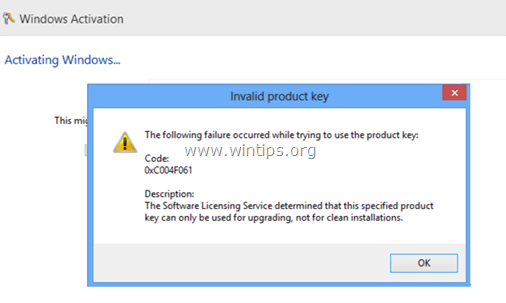
Bu öğreticide, Windows 10, 8, 7 veya Vista'yı etkinleştirmeye çalışırken 0xC004F061 etkinleştirme hatasının nasıl çözüleceğine ilişkin talimatları bulacaksınız.
Windows etkinleştirme hatası 0xC004F061 nasıl düzeltilir?
0xC004F061 Windows etkinleştirme hata kodunu çözmek için aşağıdakilerden birini deneyin:
1. D olduğundan emin olunyedim, zaman, yıl ve Saat dilimi ayarlar doğru.
2.Pencereleri etkinleştir a'yı kullanarakotomatik telefon sistemi. Bunu yapmak için:
a. Windows Gezgini'ni açın.
B. Ardından "Bilgisayar" (Bilgisayarım) öğesine sağ tıklayın ve Özellikler.
B. Basmak "Windows'u etkinleştirmek için buraya tıklayın"
C. "S" ye tıklayınNasıl Etkinleştirmenin diğer yolları".
D. Tıkla "Otomatik telefon sistemini kullanın" ve ardından Windows'u etkinleştirmek için sağlanan talimatları izleyin.
3. Windows kopyanızı etkinleştirmek için yeni bir ürün anahtarı kullanın.
4. Windows'u etkinleştirmek için bir yükseltme anahtarı kullanıyorsanız şunları yapmanız gerekir:
a. Windows'un önceki sürümünün temiz kurulumunu gerçekleştirin (ör. "Windows 7"). Sorulduğunda ürün anahtarı yazmayın.
B. Yüklemeden sonra, yükseltilmiş ürün anahtarına sahip olduğunuz sürüme yükseltin (örn. Windows 8)
C. Yükseltmeden sonra, Windows kopyanızı etkinleştirmek için yükseltme anahtarını kullanın.
5. Windows kurulumunun bir yükseltme olduğunu düşünmek için Windows'u kandırın. Bunu yapmak için:
Aşama 1. Kayıt defterinde "MediaBootInstall" Anahtarını değiştirin.
1. Açık pencereler Kayıt düzenleyici. Bunu yapmak için:
- Basmak "pencereler”
 + “r” tuşlarını yüklemek için Çalıştırmak iletişim kutusu.
+ “r” tuşlarını yüklemek için Çalıştırmak iletişim kutusu. - Tip "regedit" ve bas Girmek.

2. Windows Kayıt Defteri içinde, (sol bölmeden) şu anahtara gidin:
- HKEY_LOCAL_MACHINE/Yazılım/Microsoft/Windows/CurrentVersion/Setup/OOBE
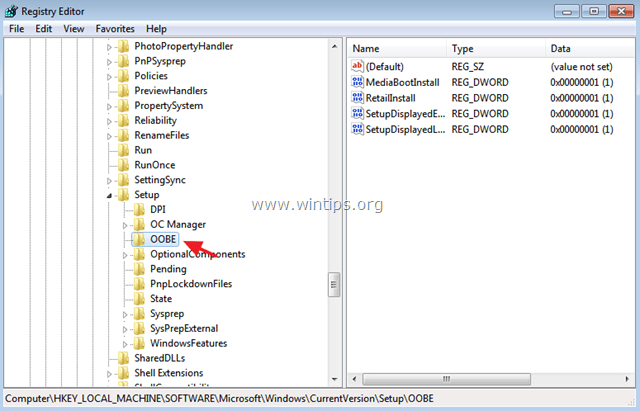
3. Sağ bölmede, MediaBootInstall değer 0 (Sıfır) ve tıklayın tamam. *
* Bilgi: MediaBootInstall değeri = 1 ise, bu, Windows'un ISO/DVD aracılığıyla kurulduğu anlamına gelir. MediaBootInstall = 0 ise, Windows bir yükseltmedir.
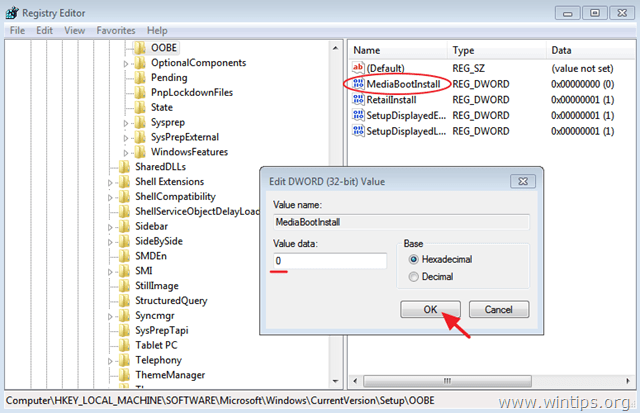
4. Kayıt Defteri Düzenleyicisi'ni kapatın ve bir sonraki adıma geçin.
Adım 2. Aktivasyon zamanlayıcılarını sıfırlayın.
1. Yönetici ayrıcalıklarıyla komut istemini açın. Bunu yapmak için:
İçinde Windows 7 & manzara şuraya git:
- Başlangıç > Tüm Programlar > Aksesuarlar
- Sağ-Tıklayın ile "Komut istemi” öğesini seçin ve “Yönetici olarak çalıştır”.

İçinde Windows 10, 8 ve 8.1:
- Sağ tık ekranda sol alt köşe (Başlangıç menüsü) ve açılır menüden “ öğesini seçin.Komut İstemi (Yönetici)”.

2. Komut istemi penceresine aşağıdaki komutu yazın ve Girmek:
- slmgr / arka kol
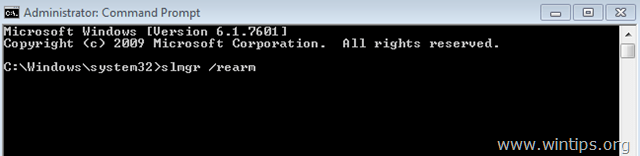
3.Tekrar başlat senin bilgisayarın.
4. Yeniden başlattıktan sonra Windows aktivasyonuna geçin. 0xC004F061 hatası gitmiş olmalı!
Sen bittin! Deneyiminizle ilgili yorumunuzu bırakarak bu kılavuzun size yardımcı olup olmadığını bana bildirin. Lütfen başkalarına yardımcı olmak için bu kılavuzu beğenin ve paylaşın.
Windows 10, Computer\HKEY_LOCAL_MACHINE\SOFTWARE\Microsoft\Windows\CurrentVersion\Setup\OOBE MediaBootInstall anahtarına sahip değil.
Yalnızca InstallType var (Win 8'den 10'a yükseltme yapıldıysa t 2'yi ayarlayın)